Qu'est-ce que la fenêtre pop-up de notification et comment l'utiliser ?
Les notifications te permettent d’être tenu informé : appel manqué, réception d’un email, nouvelle publication sur les réseaux sociaux, alerte médias, etc.
Tu peux décider quelles sont les applications pour lesquelles tu souhaites recevoir des notifications, les personnaliser et, si besoin, les désactiver. Consulte notre FAQ dédiée pour savoir comment gérer l’ensemble des paramètres de tes notifications.
Parmi les options proposées, tu peux afficher les notifications de tes applications sous forme de fenêtre pop-up ou d’icône pop-up.
Remarque : Les fonctionnalités et étapes peuvent varier selon le modèle et la version Android de ton appareil. Les exemples de cette FAQ ont été réalisés avec un Note10+ - version Android 10.
Activer ou désactiver l’affichage des notifications sous forme de fenêtre pop-ups
Aussi appelée fenêtre contextuelle, la fenêtre pop-up apparaît sur l’écran de ton smartphone pour te notifier une nouvelle activité. Ainsi, si tu reçois un message alors que tu es en train de regarder une vidéo, le message s’affiche sur ton écran, tu peux le lire et y répondre sans changer d’écran.
Tu peux sélectionner les applications dont les notifications s’afficheront sous forme de fenêtre contextuelle.
Pour cela, deux possibilités :
- Va dans Paramètres > Applications et sélectionne ou recherche l’application pour laquelle tu souhaites paramétrer les notifications.
- Ou va dans Paramètres > Notifications > Afficher tout et recherche l’application concernée.
Une fois le panneau des notifications de l’application ouvert, active « Affichage des notifications » si ce n’est déjà fait.
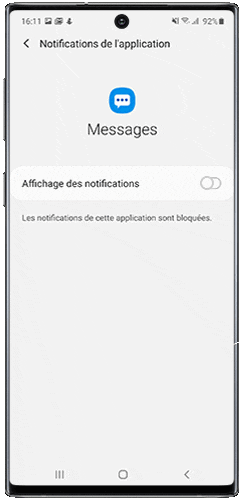
Une liste des différentes catégories de notification apparaît.
Cette liste varie selon le type d’applications.
Appuie sur l’une des catégories pour personnaliser la notification.
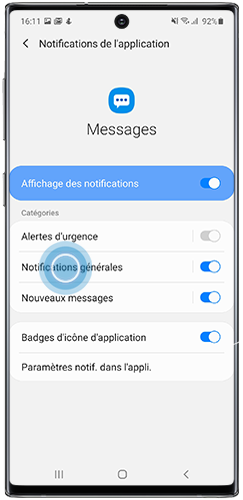
Active l’option « Affichage sous forme de pop-up » pour que ce type de notification s’affiche directement dans une fenêtre contextuelle.
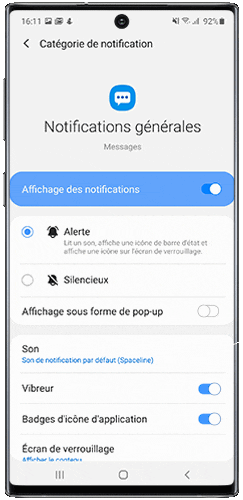
Tu peux personnaliser l’affichage des fenêtres contextuelles (style, couleur, etc.) depuis Paramètres > Écran > Écran latéral > Notification lumineuse.
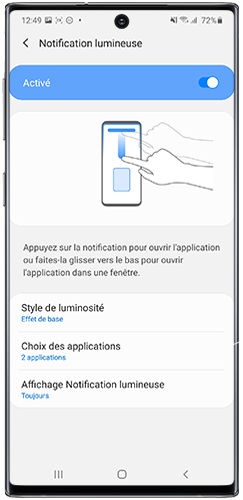
Activer ou désactiver l’affichage sous forme d’icône pop-ups
Pour certaines applications, il est également possible d’afficher les notifications sous forme d’icône pop-up. Même principe : la notification apparaît sur ton écran sous forme d’icône. En revanche, tu dois appuyer sur l’icône pour accéder au contenu de cette notification.
Cette option te permet de recevoir tes notifications de manière plus discrète que la fenêtre contextuelle.
Pour activer cette fonctionnalité, va dans Paramètres > Fonctions avancées > Affichage intelligent des pop-ups.
Une liste apparaît avec les applications compatibles avec l’affichage sous forme d’icône pop-up.
Active le curseur des applications pour lesquelles tu souhaites recevoir les notifications sous forme d’icônes pop-ups.
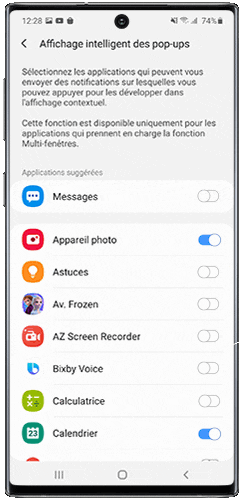
Remarque : Cette fonction n’est disponible que sur certains modèles de smartphone et pour les applications prenant en charge la fonction Multi-fenêtres.
Une fois cette option activée, lorsque tu reçois une notification, celle-ci s’affiche sous forme d’icône flottante sur ton écran. Il te suffit d’appuyer dessus pour accéder au contenu.
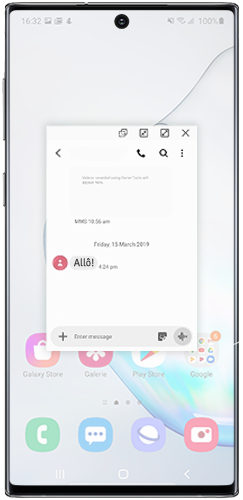
Merci d'avoir partagé votre avis avec nous!
Veuillez svp répondre à toutes les questions.